Invio di immagini a un servizio Web
In questa sezione viene descritto come inviare immagini a image.canon.
Registrazione a image.canon
Collegare la fotocamera a image.canon per inviare immagini direttamente dalla fotocamera.
- È necessario un computer o uno smartphone con un browser e una connessione Internet.
- Sarà necessario immettere un indirizzo e-mail utilizzato sul computer o sullo smartphone.
- Per istruzioni sull'uso dei servizi image.canon e per maggiori informazioni su paesi e regioni in cui è disponibile, visitare il sito (https://image.canon/).
- Potrebbero essere applicate tariffe distinte per la connessione ISP e il punto di accesso.
Passi da eseguire sulla fotocamera (1)
-
Selezionare [
: Connessione Wi-Fi/Bluetooth].
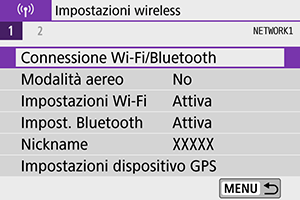
-
Selezionare [
Carica su servizio Web].
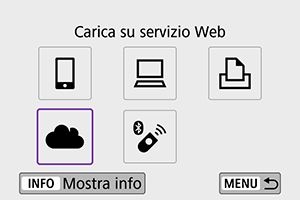
-
Selezionare [Accetto].

-
Stabilire una connessione Wi-Fi.

- Stabilire una connessione a un punto di accesso tramite Wi-Fi. Andare al passo 6 in Connessione Wi-Fi tramite i punti di accesso.
-
Immettere l'indirizzo e‑mail.
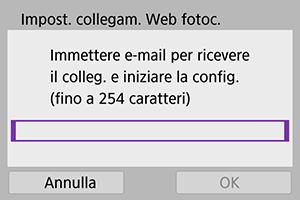
- Immettere l'indirizzo e-mail, quindi selezionare [OK].
-
Immettere un numero a quattro cifre.
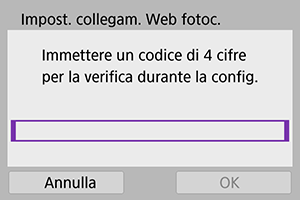
- Immettere un numero a quattro cifre a propria scelta, quindi selezionare [OK].
-
Selezionare [OK].
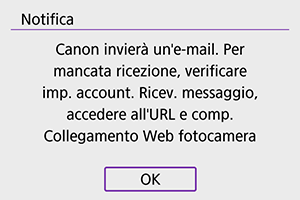
- L'icona [
] cambia in [
].

- L'icona [
Passi da eseguire sul computer o sullo smartphone
-
Impostare il collegamento Web della fotocamera.
- Accedere alla pagina nel messaggio di notifica.
- Seguire le istruzioni per completare le impostazioni nella pagina delle impostazioni del collegamento Web della fotocamera.
Passi da eseguire sulla fotocamera (2)
-
Aggiungere "image.canon" come destinazione.

-
Selezionare [
].
image.canon è ora aggiunto.
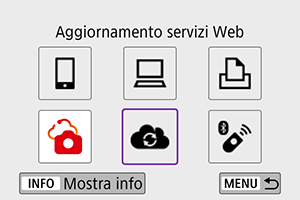
-
Invio delle immagini
Le immagini possono essere inviate a image.canon. I file originali delle immagini inviate a image.canon vengono conservati per 30 giorni, senza limiti di archiviazione, e possono essere scaricati su computer o trasferiti ad altri servizi Web.
Connessione a image.canon tramite Wi-Fi
Invio di singole immagini
-
Selezionare un'immagine da inviare.

- Utilizzare i tasti
o la ghiera
per selezionare un'immagine da inviare, quindi premere
.
- È possibile premere il pulsante
per selezionare l'immagine utilizzando la visualizzazione indice.
- Utilizzare i tasti
-
Selezionare [Invia visual.].

- In [Dimensioni invio], è possibile selezionare le dimensioni di invio dell'immagine.
- Dopo l'invio delle immagini, selezionare [OK] sullo schermo per terminare la connessione Wi-Fi.
Invio di più immagini selezionate
-
Premere
.

-
Selezionare [Invia selez.].

-
Selezionare le immagini da inviare.
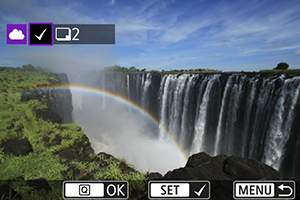
- Utilizzare i tasti
o la ghiera
per selezionare un'immagine da inviare, quindi premere
.
- È possibile premere il pulsante
per selezionare l'immagine dalla visualizzazione a tre immagini. Per tornare alla visualizzazione di una sola immagine, premere il pulsante
.
- Dopo aver selezionato le immagini da inviare, premere il pulsante
.
- Utilizzare i tasti
-
Selezionare [Dimensioni invio].

- Nella schermata visualizzata, selezionare una dimensione dell'immagine.
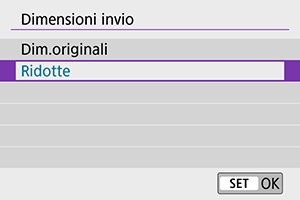
-
Selezionare [Invia].
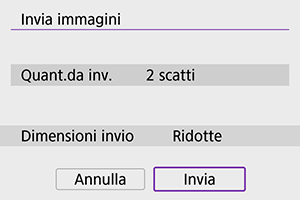
- Dopo l'invio delle immagini, selezionare [OK] sullo schermo per terminare la connessione Wi-Fi.
Invio di uno specifico intervallo di immagini
Specificare un intervallo di immagini per inviare contemporaneamente tutte le immagini incluse nell'intervallo.
-
Premere
.

-
Selezionare [Invia intervallo].

-
Specificare l'intervallo di immagini.
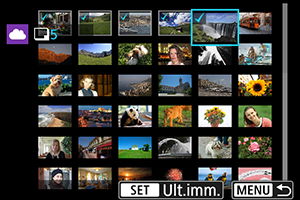
- Selezionare la prima immagine (punto di partenza).
-
Selezionare l'ultima immagine (punto finale).
Le immagini vengono selezionate e viene visualizzato [
].
- Per annullare la selezione, ripetere questo passo.
- È possibile premere il pulsante
per cambiare il numero di immagini indicato nella visualizzazione indice.
-
Confermare l'intervallo.
- Premere il pulsante
.
- Premere il pulsante
-
Selezionare [Dimensioni invio].

- Nella schermata visualizzata, selezionare una dimensione dell'immagine.
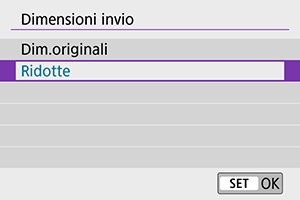
-
Selezionare [Invia].
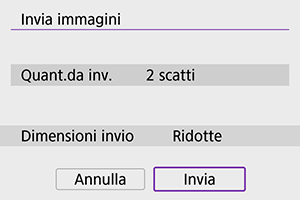
- Dopo l'invio delle immagini, selezionare [OK] sullo schermo per terminare la connessione Wi-Fi.
Invio di tutte le immagini sulla scheda
-
Premere
.

-
Selezionare [Invia tutte card].

-
Selezionare [Dimensioni invio].

- Nella schermata visualizzata, selezionare una dimensione dell'immagine.
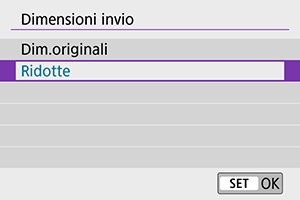
-
Selezionare [Invia].
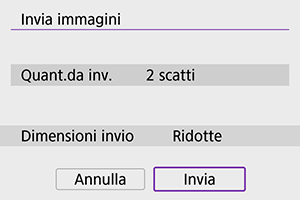
- Dopo l'invio delle immagini, selezionare [OK] sullo schermo per terminare la connessione Wi-Fi.
Invio di immagini che corrispondono alle condizioni di ricerca
È possibile inviare contemporaneamente tutte le immagini che corrispondono alle condizioni di ricerca impostate in [Imposta condiz.ricerca immag.]. Per [Imposta condiz.ricerca immag.], fare riferimento a Impostazione delle condizioni di ricerca delle immagini.
-
Premere
.

-
Selezionare [Invia trovate].

-
Selezionare [Dimensioni invio].

- Nella schermata visualizzata, selezionare una dimensione dell'immagine.
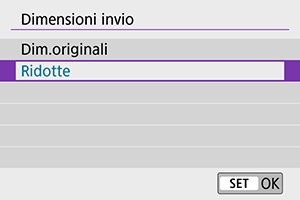
-
Selezionare [Invia].
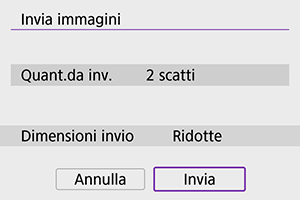
- Dopo l'invio delle immagini, selezionare [OK] sullo schermo per terminare la connessione Wi-Fi.
Attenzione
- Se è stata effettuata la connessione a image.canon tramite Wi-Fi, non è possibile eseguire lo scatto anche se si preme il pulsante di scatto della fotocamera.
Nota
- Alcune immagini potrebbero non essere state inviate con [Invia intervallo], [Invia tutte card] o [Invia trovate].
- Quando si riducono le dimensioni di un'immagine, tutte le immagini da inviare contemporaneamente vengono ridimensionate. I filmati e le foto in formato
non verranno ridotte.
- L'opzione [Ridotte] è attivata solo per le foto scattate con fotocamere dello stesso modello della fotocamera in uso. Le foto scattate con altri modelli di fotocamera vengono inviate senza essere ridimensionate.
- È possibile controllare una registrazione delle immagini inviate quando si accede a image.canon.
- Se la fotocamera è alimentata a batteria, verificare che quest'ultima sia completamente carica.

